
Yurko Brovko
0
1764
217
Le note di Apple sono state una delle mie app di stock preferite per diversi motivi. Che si tratti dell'ampia gamma di funzionalità intuitive o dell'interfaccia utente intuitiva, l'app ha tutto coperto per dare alle migliori app di note di terze parti una corsa per i loro soldi. E con l'arrivo di iOS 13 e macOS Catalina, è ancora meglio. Tra le molte nuove funzionalità che hanno arricchito l'app per prendere appunti di Apple, ciò che ha attirato la mia attenzione è la possibilità di condividere le cartelle dell'app Notes su iPhone, iPad e Mac, che possono fare molto per migliorare la collaborazione. In questo articolo, mostreremo che puoi facilmente condividere cartelle nell'app Note.
Come condividere le cartelle nell'app Note su iPhone, iPad e Mac
Puoi invitare tutte le persone che vuoi nella cartella Note condivisa. Dopo aver accettato il tuo invito, possono apportare modifiche alle cartelle e collaborare senza problemi. Con avvisi in tempo reale, l'app tiene tutti aggiornati sulle ultime modifiche. Nel caso in cui non desideri che nessuno modifichi la cartella Notes, puoi scegliere di dare l'autorizzazione di sola lettura. Detto questo, scopriamo come funziona la condivisione delle cartelle nell'app Note per iOS 13, iPadOS 13 e macOS Catalina.
Condivisione di cartelle nell'app Note su iOS 13 e iPadOS 13
Nota: Tieni presente che il tuo dispositivo deve eseguire iOS 13 o iPadOS 13 non solo per condividere una cartella ma anche accettare un invito a collaborare. Inoltre, è necessario rimuovere prima il blocco prima di condividere le note protette da password. Per fare ciò, toccare il Condividere sul dispositivo iOS o il pulsante Blocca sul Mac e selezionare Rimuovi blocco.
1. Avvia App Note sul tuo iPhone o iPad e apri una cartella.
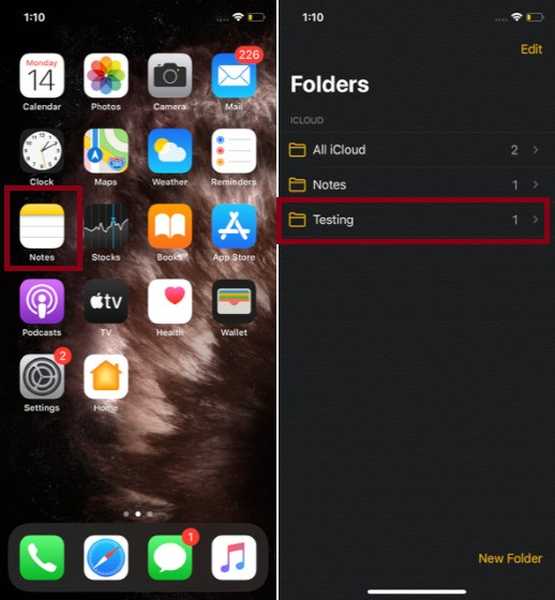
2. Ora tocca il piccola icona cerchiata con tre punti nell'angolo in alto a destra dello schermo.
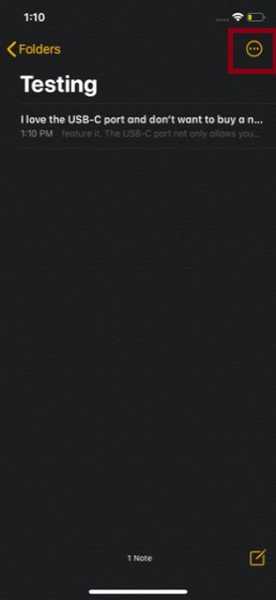
3. Quindi, selezionare il "Aggiungi persone" opzione nel menu.
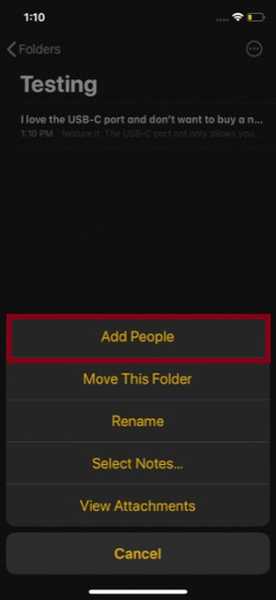
4. Successivamente, a seconda delle esigenze, è ora possibile scegliere di consentire alle persone di visualizzare solo i contenuti o di apportare modifiche. Per impostazione predefinita, possono visualizzare e modificare il contenuto. Per fare ciò, tocca Opzioni di condivisione e quindi selezionare l'opzione preferita.
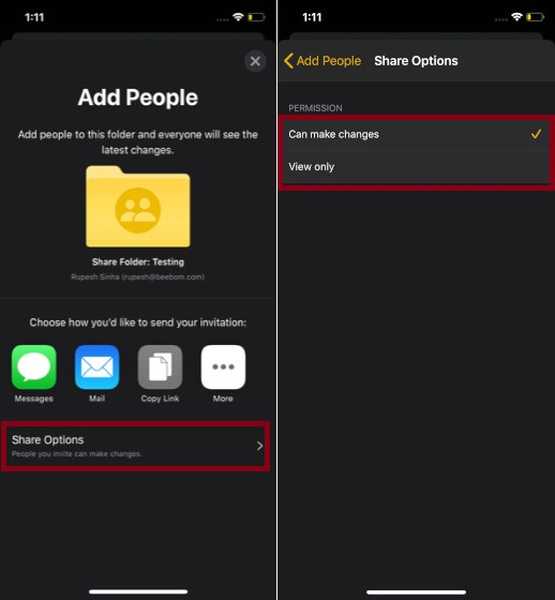
5. Successivamente, tocca il tasto indietro. Quindi, selezionare come si desidera inviare l'invito. Ad esempio, puoi inviare l'invito via iMessage, e-mail o un altro supporto preferito. Come accennato in precedenza, hai la libertà di invitare più persone nella tua cartella Notes condivisa.
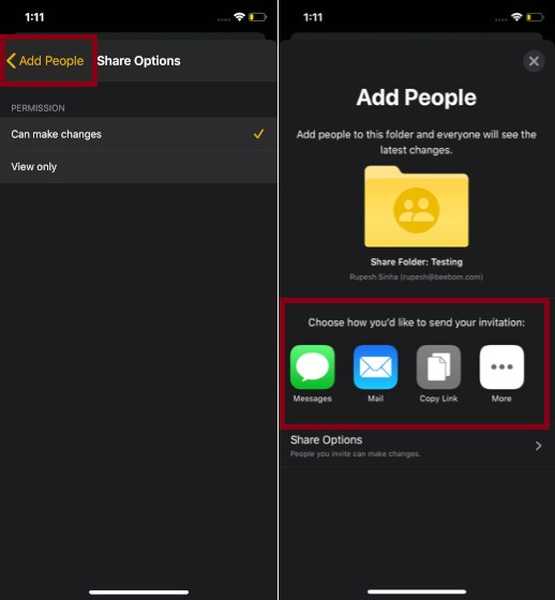
Nota: In alternativa, puoi semplicemente scorrere da sinistra a destra nella rispettiva cartella delle note e scegliere il pulsante Aggiungi persone. Quindi, condividi la cartella come al solito.
Condivisione di cartelle nell'app Note su macOS Catalina
1. Apri il App Note e seleziona la cartella vuoi condividere. Quindi, fare clic su Aggiungi persone pulsante nella barra degli strumenti e scegliere l'opzione cartella nel menu.
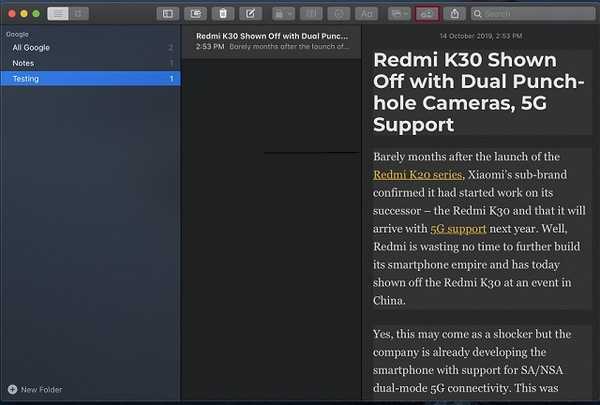
2. Quindi, fare clic su pulsante freccia a discesa per configurare le preferenze di condivisione. Quindi, puoi concedere l'autorizzazione alla modifica o alla sola visualizzazione. Successivamente, condividi la cartella utilizzando il supporto preferito.
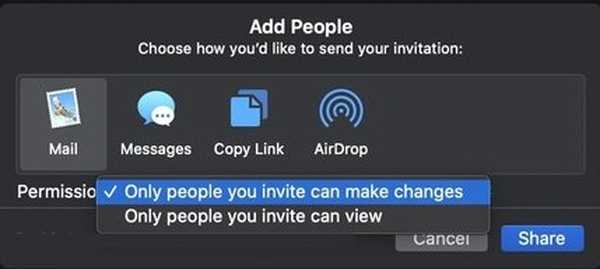
Condividi facilmente le cartelle delle note su iOS 13 e macOS Catalina ...
Quindi, è così che puoi aggiungere persone alla tua cartella Notes condivisa per una perfetta collaborazione tra i dispositivi macOS e iOS. Ho trovato questa funzione un'aggiunta tempestiva all'app per prendere appunti. Se c'è qualche contro, deve essere la limitazione che Apple ha imposto. Penso che sarebbe stato meglio se Apple avesse consentito anche agli utenti di versioni iOS precedenti come iOS 12 o iOS 11 di collaborare alla nota condivisa. In ogni caso, fammi sapere cosa ne pensi e quali sono le modifiche che vorresti ancora vedere nell'app.















